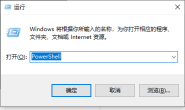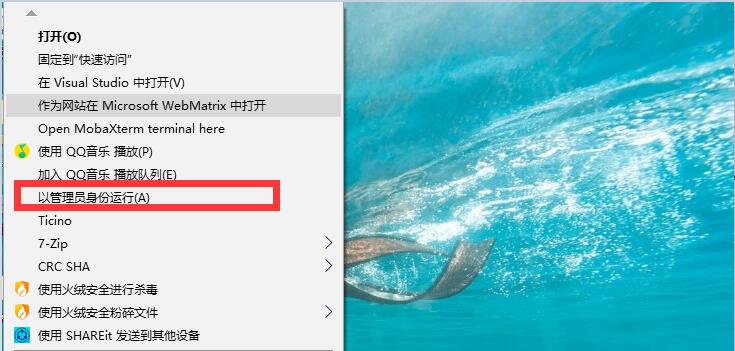
Windows Registry Editor Version 5.00
[HKEY_CLASSES_ROOT*\shell\runas]
@=”获取管理员权限”
“NoWorkingDirectory”=””
[HKEY_CLASSES_ROOT*\shell\runas\command]
@=”cmd.exe /c takeown /f \”%1\” && icacls \”%1\” /grant administrators:F” “IsolatedCommand”=”cmd.exe /c takeown /f \”%1\” && icacls \”%1\” /grant administrators:F”
[HKEY_CLASSES_ROOT\exefile\shell\runas2]
@=”获取管理员权限”
“NoWorkingDirectory”=””
[HKEY_CLASSES_ROOT\exefile\shell\runas2\command]
@=”cmd.exe /c takeown /f \”%1\” && icacls \”%1\” /grant administrators:F” “IsolatedCommand”=”cmd.exe /c takeown /f \”%1\” && icacls \”%1\” /grant administrators:F” [HKEY_CLASSES_ROOT\Directory\shell\runas]
@=”获取管理员权限”
“NoWorkingDirectory”=””
[HKEY_CLASSES_ROOT\Directory\shell\runas\command]
@=”cmd.exe /c takeown /f \”%1\” /r /d y && icacls \”%1\” /grant administrators:F /t”
“IsolatedCommand”=”cmd.exe /c takeown /f \”%1\” /r /d y && icacls \”%1\” /grant administrators:F /t”
转载请注明:清风亦平凡 » Windows 10右键菜单获取超级管理员权限
 支付宝扫码打赏
支付宝扫码打赏
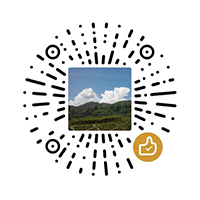 微信打赏
微信打赏